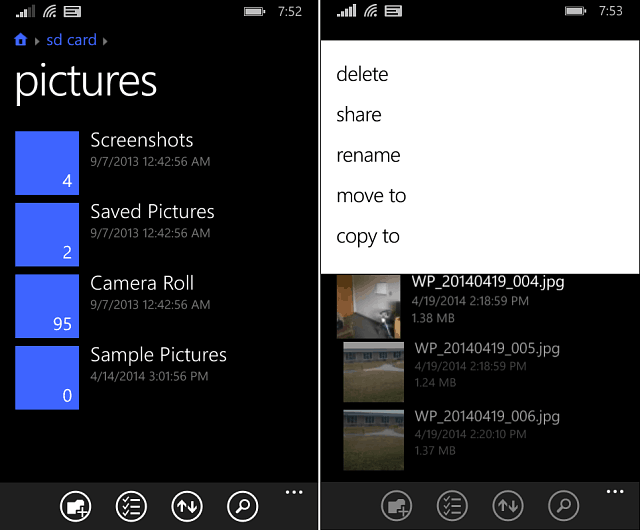كيفية استخدام Internet Explorer على Windows 11
مايكروسوفت نظام التشغيل Windows 11 مايكروسوفت الحافة بطل / / November 15, 2021

آخر تحديث في
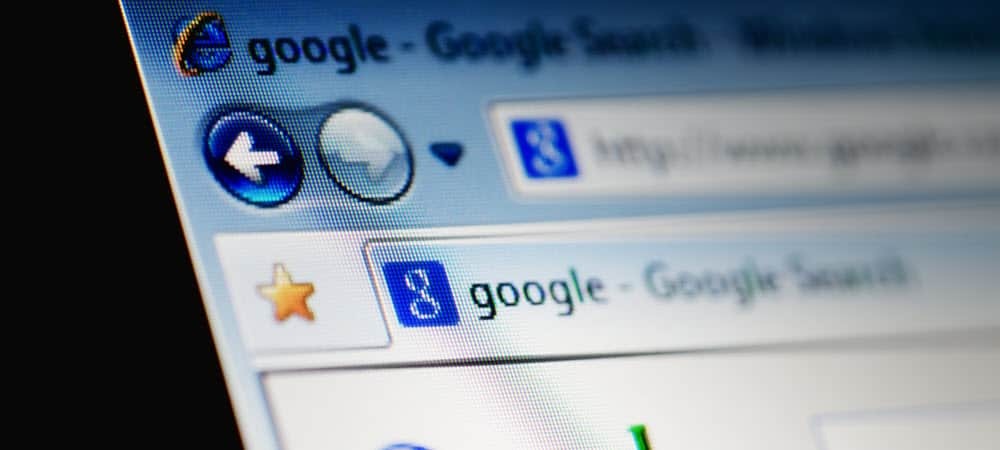
إذا عثرت على موقع ويب لا يعمل مع المتصفح الافتراضي لنظام التشغيل Windows 11 ، وهو Microsoft Edge ، فيمكنك التبديل إلى استخدام وضع IE. إليك الطريقة.
باستخدام Windows 11 ، أزالت Microsoft العديد من التطبيقات والميزات القديمة ، بما في ذلك المكروه منذ فترة طويلة متصفح الانترنت. يعد Internet Explorer متصفحًا قديمًا وعفا عليه الزمن ، وله امتداد تعيين Microsoft للتقاعد IE تمامًا. ومع ذلك ، لا تزال بعض التطبيقات والمواقع القديمة تتطلب تشغيل وظيفة Internet Explorer.
عندما تبدأ في استخدام Windows 11 ، مايكروسوفت ايدج سيظهر تلقائيًا كمتصفح افتراضي. إذا كنت تبحث عن Internet Explorer ، فلن تجد أي شيء. الطريقة الوحيدة لتمكين وظيفة Internet Explorer في Windows 11 هي استخدام وضع IE في Microsoft Edge.
إذا كنت تريد استخدام Internet Explorer على Windows 11 باستخدام Microsoft Edge ، فإليك ما عليك القيام به.
كيفية استخدام Internet Explorer في نظام التشغيل Windows 11
لاستخدام وضع IE ، اضغط على يبدأ وابدأ تشغيل Microsoft Edge من قائمة ابدأ. في نافذة Microsoft Edge الجديدة ، انقر فوق
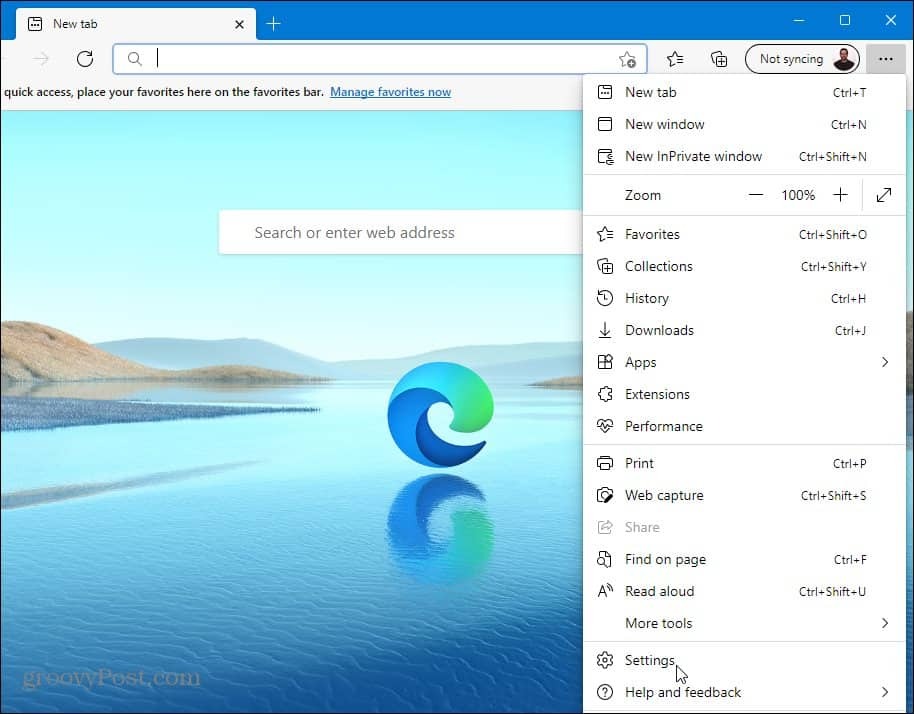
في ال إعدادات القائمة ، انقر فوق المتصفح الأساسي الخيار من العمود على اليسار.
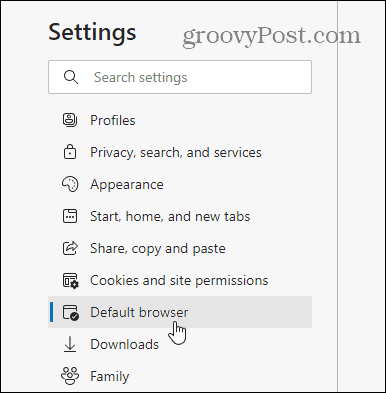
تحت عنوان "التوافق مع إنترنت إكسبلورر"، ابحث عن"اسمح لـ Internet Explorer بفتح المواقع في Microsoft Edge. " بعد ذلك ، حدد المواقع غير المتوافقة فقط من القائمة المنسدلة.
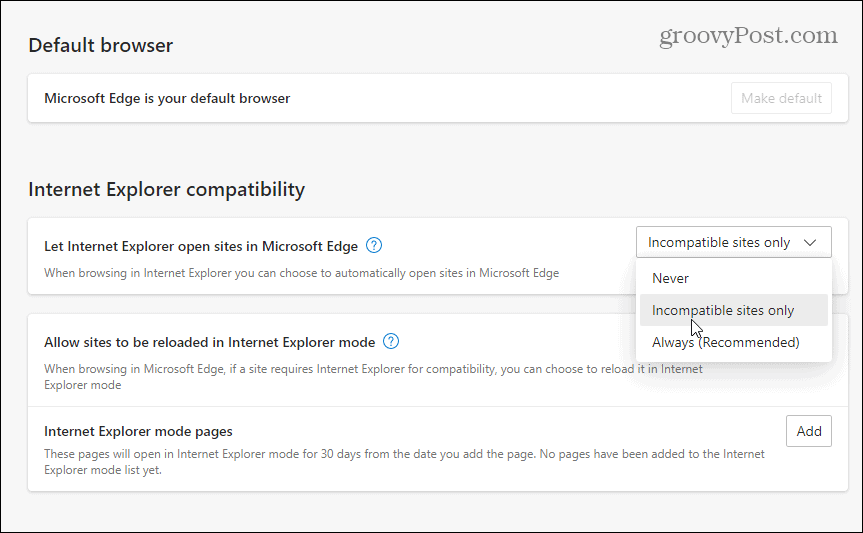
من "السماح بإعادة تحميل المواقع في وضع Internet Explorer"، حدد السماح من القائمة المنسدلة. انقر على اعادة البدء زر لإعادة تشغيل Edge حتى تدخل التغييرات حيز التنفيذ.
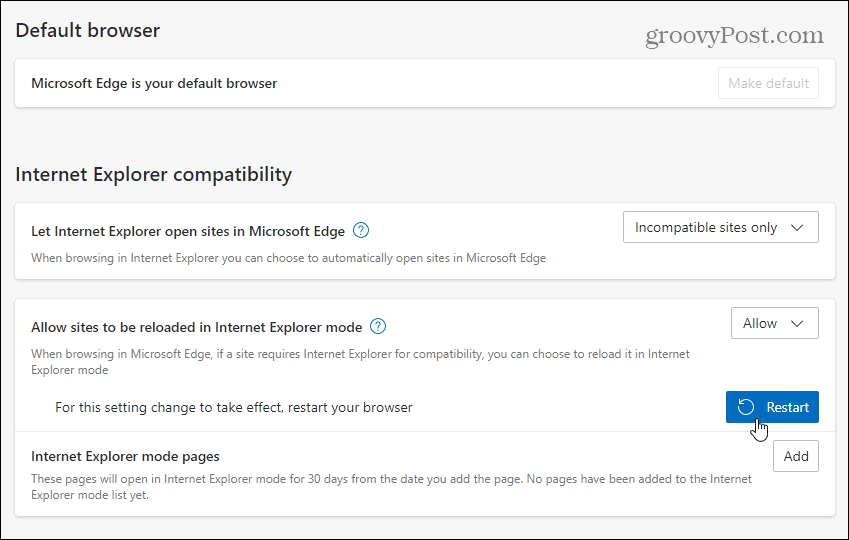
عند إعادة فتح المتصفح ، ستتم إعادة تحميل المواقع غير المتوافقة سابقًا مع Microsoft Edge تلقائيًا في وضع Internet Explorer.
يمكنك أيضًا تحميل صفحة يدويًا باستخدام IE Mode في Edge. للقيام بذلك ، انقر بزر الماوس الأيمن فوق علامة تبويب مفتوحة وحدد إعادة تحميل علامة التبويب في وضع Internet Explorer.
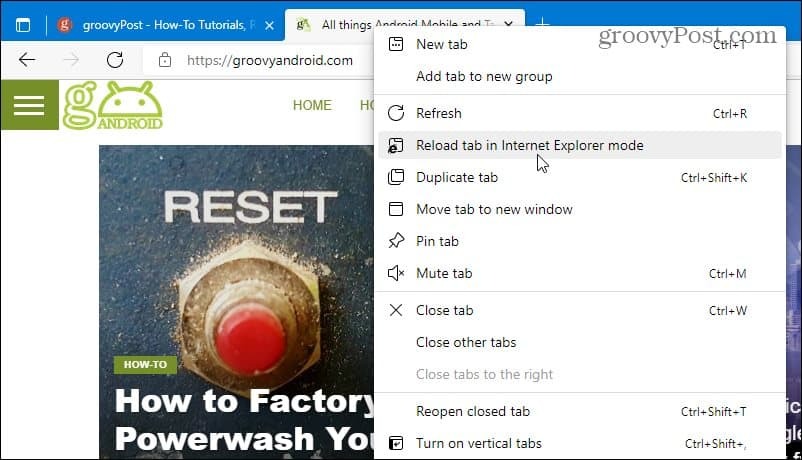
يمكنك أيضًا إضافة "صفحات وضع Internet Explorer"الذي سيفتح تلقائيًا موقعًا في وضع Internet Explorer لمدة 30 يومًا من تاريخ إضافته.
للقيام بذلك ، انتقل إلى الإعدادات> المستعرض الافتراضي في متصفح Edge الخاص بك ، بعد ذلك ، انقر فوق يضيف ، ثم اكتب عنوان URL للموقع.
كمثال هنا groovypost.com تمت إضافته كصفحة وضع IE ، مما يعني أن Edge ستقوم بتحميل موقع الويب باستخدام وضع IE لمدة 30 يومًا.
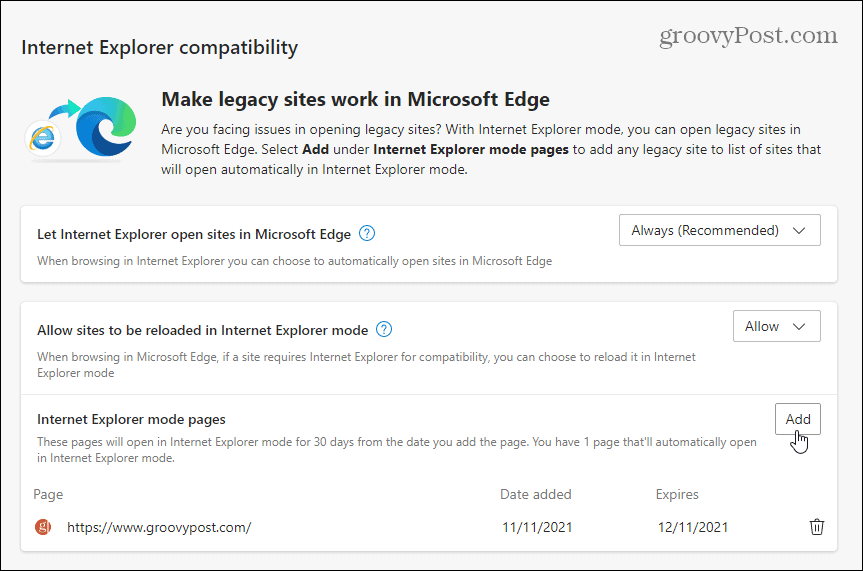
يمكنك معرفة ما إذا كانت الصفحة مفتوحة في وضع Internet Explorer عن طريق التحقق من الرسالة الموجودة أسفل شريط العناوين. سترى أيضًا رمز Internet Explorer 11 القديم في شريط العناوين.
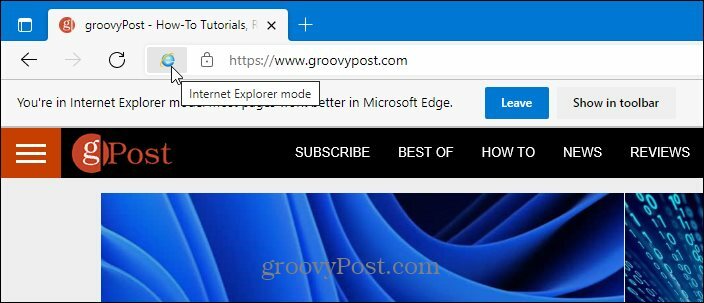
استخدام وضع Internet Explorer في نظام التشغيل Windows 11
إذا كنت تبحث عن Internet Explorer كتطبيق مستقل (كما هو الحال في نظام التشغيل Windows 10) ، فلن تجده. الطريقة الوحيدة لجعل Internet Explorer يعمل على Windows 11 هي استخدام Microsoft Edge في وضع Internet Explorer باستخدام الخطوات المذكورة أعلاه.
من النادر أن تجد موقعًا غير متوافق مع Edge ، ولكن بعض المواقع التعليمية والحكومية القديمة لا تزال تتطلب ذلك. بفضل وضع IE في Edge ، لا يزال بإمكانك استخدام مواقع الويب القديمة حتى تتم إضافة دعم Microsoft Edge. ومن الجدير بالذكر أيضًا أن Microsoft قد التزمت بـ دعم وضع IE في Edge حتى عام 2029 ، لذلك من المفترض أن تستمر هذه الوظيفة لعدة سنوات قادمة.
بينما Microsoft Edge هو متصفح الويب الافتراضي ، يمكنك تغييره إلى Chrome أو Firefox أو أي متصفح آخر. إذا وجدت أن جهاز الكمبيوتر الذي يعمل بنظام Windows 11 يعمل ببطء ، فيمكنك ذلك تعطيل تطبيقات بدء التشغيل لزيادة وقت بدء التشغيل.
كيفية البحث عن مفتاح منتج Windows 11 الخاص بك
إذا كنت بحاجة إلى نقل مفتاح منتج Windows 11 الخاص بك أو كنت بحاجة إليه فقط لإجراء تثبيت نظيف لنظام التشغيل ، ...
كيفية مسح Google Chrome Cache وملفات تعريف الارتباط وسجل التصفح
يقوم Chrome بعمل ممتاز في تخزين محفوظات الاستعراض وذاكرة التخزين المؤقت وملفات تعريف الارتباط لتحسين أداء متصفحك عبر الإنترنت. كيف ...
مطابقة الأسعار في المتجر: كيفية الحصول على الأسعار عبر الإنترنت أثناء التسوق في المتجر
لا يعني الشراء من المتجر أن عليك دفع أسعار أعلى. بفضل ضمانات مطابقة الأسعار ، يمكنك الحصول على خصومات عبر الإنترنت أثناء التسوق في ...
كيفية إهداء اشتراك Disney Plus ببطاقة هدايا رقمية
إذا كنت تستمتع بـ Disney Plus وترغب في مشاركتها مع الآخرين ، فإليك كيفية شراء اشتراك Disney + Gift مقابل ...